CONFIGURACIÓN DEL MODEM (TELMEX)
1. Entrar a la configuración del dispositivo.
Para entrar a la configuración primero debemos o
tenemos que estar conectados a la red del modem
que se va a utilizar, y para conectarnos nos pide la contraseña “6740970XXX”, ya una
vez conectados se colocara la siguiente IP
de la puerta de enlace del mismo, para nosotros será 192.168.1.254 una
vez que entremos se visualizara la siguiente imagen (Configuración del Modem):
2.
Cambiar SSID
Dar clic a Red
Domestica----Configuración inalámbrica, solicitara la contraseña del modem “6740970XXX”, se escribe y se da clic en enviar:

Después de hacer esto se visualizara el apartado de
Configurar la red inalámbrica con los siguientes módulos: Identificar la red,
Seguridad inalámbrica, Filtrado Mac y Configuración Adicional. Otra opción es
dar clic en Modificar Configuración, el cual se encuentra del lado derecho de
la página (Ver imagen del inciso 1). Y para cambiar el SSID nos iremos al modulo
de Identificar la red, aquí se muestra el nombre con el cual diferentes
equipos identifican a la red (INFINITUM5394),
la cual se va a cambiar por WAN LAN, como
se muestra a continuación:
Una vez que se cambia el nombre (Nombre de la red) se dará clic en
Guardar, después de hacer esto nos iremos al icono de Red Inalámbrica, y ya ahí
se visualizara la Red WAN LAN y ya
no la red INFINITUM5394 que se identifico al principio:
3.
Cambiar el tipo de seguridad
Aquí nos iremos al modulo de Seguridad inalámbrica. En esta
opción (Autentificación) encontraremos
diferentes tipos de seguridad, donde la predeterminara será WEP-Open, como
se muestra en la siguiente imagen:


Los diferentes tipos de seguridad se
definirán a continuación:
4.
Ocultar la red.
Ø WEP-Open o WEP abierta.
El equipo cliente puede conectarse a la red sin ninguna autentificación. Sin
embargo, la red sigue siendo encriptada, por lo que para hacer uso de ella, el
equipo debe tener acceso a la clave de cifrado o llaves. Este acceso puede ser
en forma de claves de cifrado reales almacenados en su ordenador o mediante la
introducción manual de una contraseña.
Ø WEP-Shared
o WEP compartida. Consiste en que el punto de acceso
encripta un texto con una clave compartida y se lo envía a la máquina que
quiere conectarse a la red. Esta máquina al recibir el texto lo desencripta con
la misma clave que el punto de acceso y le reenvía el texto desencriptado. Si
el texto coincide se admitirá esa máquina en la red.
Ø WPA-PSK. Le
permite a la máquina inalámbrica Brother el asociarse con puntos de accesos
utilizando el método de codificación TKIP o AES. El TKIP (Protocolo de integridad de claves temporales) consiste en el cambio dinámico mientras se utiliza el sistema y eso hace más segura a la red.
Ø WPA-EAP/ Protocolo de autenticación
extensible. Se emplea para el intercambio de
mensajes durante el proceso de autenticación. Emplea la tecnología de servidor
802.1x para autenticar los usuarios a través de un servidor RADIUS (Servicio de
usuario de marcado con autenticación remota).
Después
de conocer la definición de cada uno de
los tipos de seguridad, seleccionaremos WPA-PSK
ya que llegamos a la conclusión de que este tipo de autentificación es más
seguro que la WEP por el tipo de cifrado que maneja y por el protocolo TKIP, también se elegirá una
de las dos opciones (Utilizar clave de
encriptación predeterminada/ Utilizar clave de encriptación personalizada),
en nuestro caso tildamos la primera opción , finalmente se da clic en Guardar, como esta en las
siguientes imágenes:
Aquí solo NO se tildara la opción
de Habilitar Difusión SSID y se dará
clic en Guardar, como la imagen 2:
Una vez que se guarden los cambios realizados, se verificara que en realidad la red no sea visualizada por otros equipos, así como se muestra en la imagen:
5.
Ver si soporta filtrado MAC o filtrado IP.
El modem soporta Filtrado MAC inalámbrico, el cual restringe a los dispositivos inalámbricos su conexión
a nuestra puerta de enlace mediante sus respectivas direcciones MAC, esto se efectuara
siempre y cuando se habilite esta opción. También se puede permitir el acceso a
cualquier dispositivo inalámbrico cuya dirección MAC este en la lista de DISPOSITIVOS PERMITIDOS, y por otro lado
está la opción de DISPOSITIVOS BLOQUEADOS,
los cuales son agregados de manera manual dando clic en Agregar manualmente nueva dirección MAC a la lista, como lo muestra
la siguiente imagen:
6.
Direccionamiento de puertos TCP y UDP.
Dar clic en Bloqueo de intrusos----- Configuración de bloqueo de intrusos, se
visualizara la siguiente pantalla:
Aquí daremos clic en Agregar una nueva aplicación definida por el usuario, enseguida saldra la siguiente
pantalla, la cual nos solicita un nombre y un protocolo (TCP ó UDP). Si se
desea agregar una aplicación, se llena el
puerto/intervalo, mientras las otras opciones se dejan en blanco, se da clic en AGREGAR DEFINICIÓN, una vez hecho esto de da clic en ATRÁS.
Esto mismo se realiza al elegir el protocolo UDP, y
una vez creadas las definiciones, estas se visualizaran en la Lista de definiciones, donde se pueden QUITAR cuando usted lo requiera
necesario:
Y así se crea la definición que deja abiertos los
puertos para su uso en una máquina de la red, solo resta seleccionar nuestra
máquina, seleccionar la aplicación que hayamos creado a la Lista
de aplicaciones alojadas y finalmente
se da clic en ACEPTAR.
Recomendaciones para una mayor seguridad.
- Ocultar su red de la manera que explicamos anteriormente pues de este modo otros dispositivos que estén en búsqueda de redes no podaran visualizar la red de nuestro modem.
- Hacer uso del Filtrado MAC, ya que de esta manera usted podrá restringir o bloquear el acceso a su red mediante las direcciones MAC.
- Usar una seguridad WPA-PSK, ya que con este tipo de seguridad no es tan fácil de acceder a la red debido a la encriptación que emplea.
- Usar una contraseña que contenga letras mayúsculas/minúsculas y números, eso sí fácil de recordar.



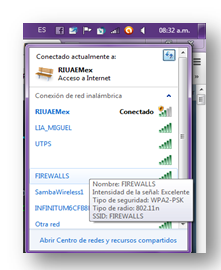
No hay comentarios:
Publicar un comentario